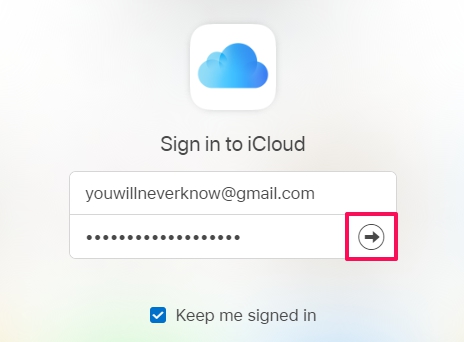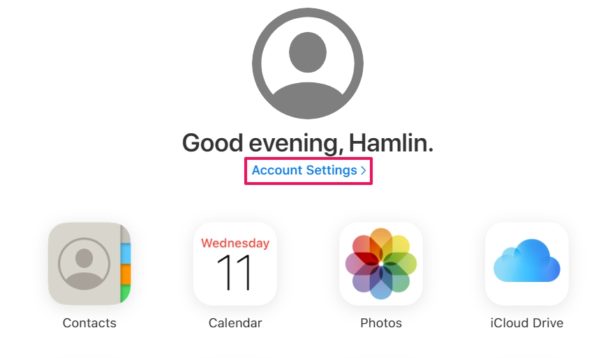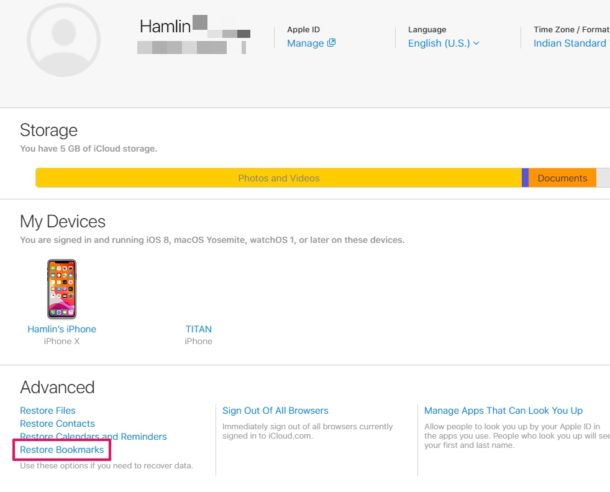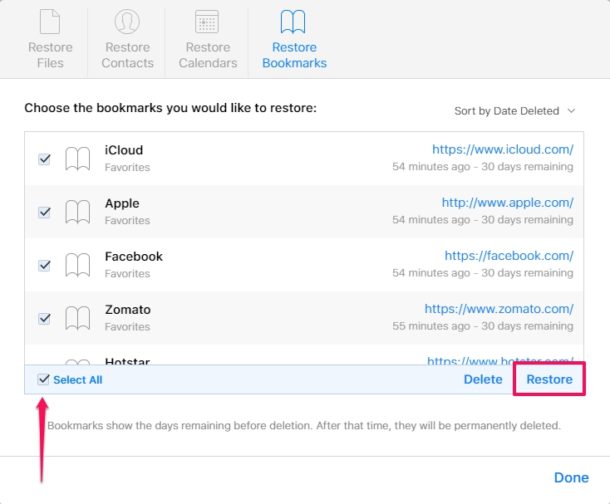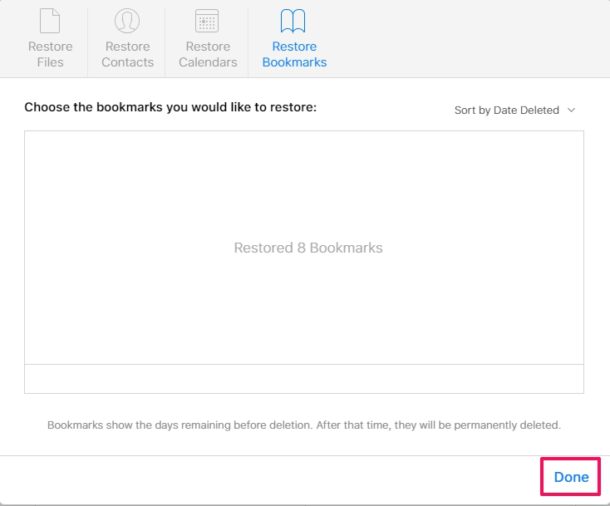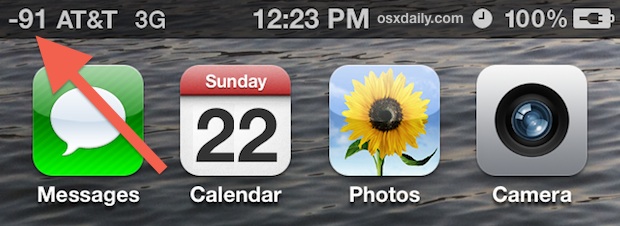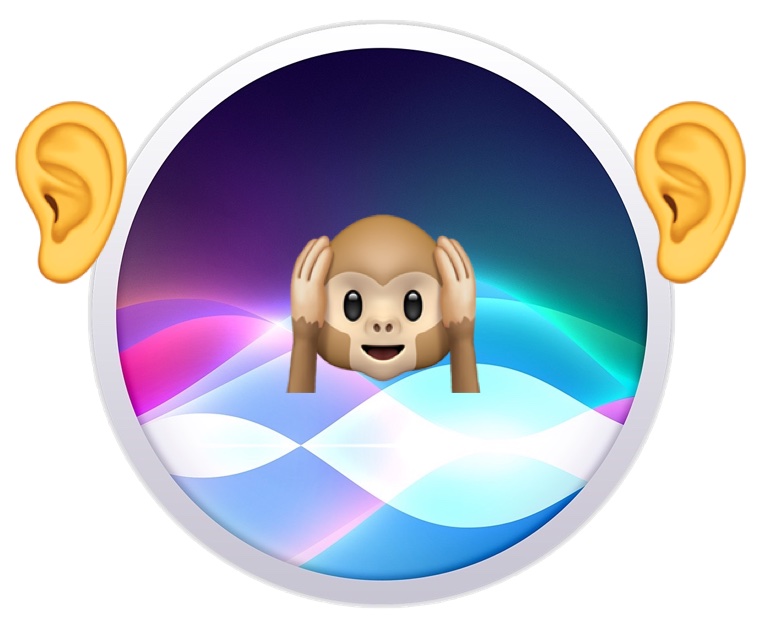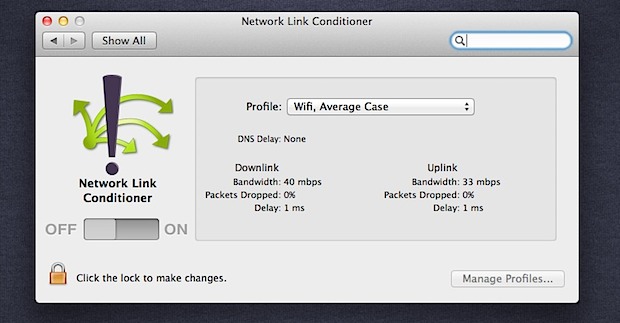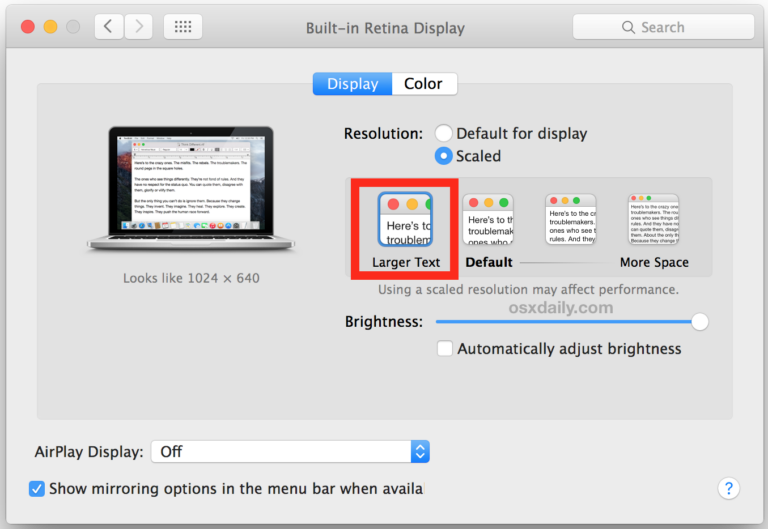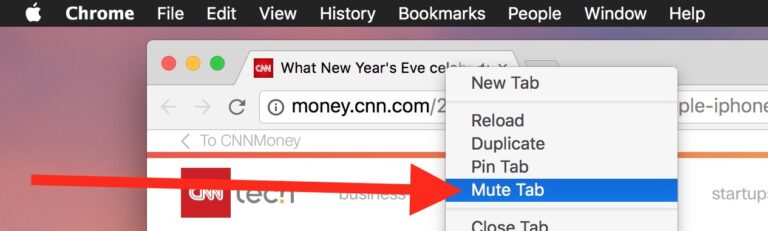Как восстановить утерянные закладки Safari с помощью iCloud
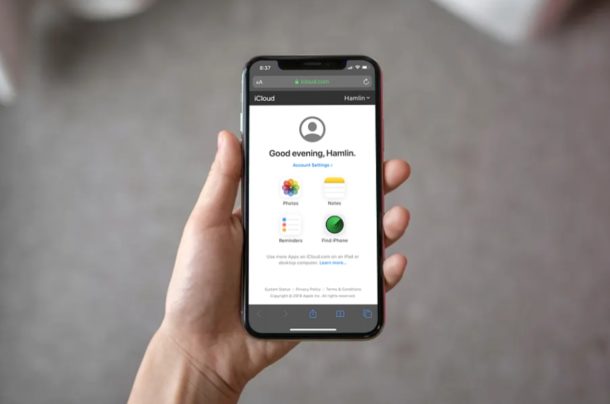
Вы каким-то образом удалили или потеряли закладки Safari с iPhone, iPad или Mac? Если да, вы можете использовать описанную здесь процедуру для восстановления и восстановления утерянных закладок Safari обратно на ваше устройство.
Большинство владельцев iPhone и iPad используют Safari для просмотра веб-страниц, и создание закладок для избранных сайтов (например, osxdaily.com, конечно) – обычная процедура. Поскольку это веб-браузер, который предустановлен на iOS и iPadOS, Safari без проблем работает с другими устройствами в экосистеме Apple, а iCloud также может помочь синхронизировать ваши закладки.
Программы для Windows, мобильные приложения, игры - ВСЁ БЕСПЛАТНО, в нашем закрытом телеграмм канале - Подписывайтесь:)
Закладки, история и другие данные автоматически синхронизируются между вашими устройствами, пока включен iCloud, поэтому независимо от того, просматриваете ли вы веб-страницы на своем iPhone, iPad или MacBook, все ваши данные Safari всегда доступны. Тем не менее, всегда есть возможность случайно удалить закладку или выполнить какое-либо другое действие, при котором вы потеряете свои закладки Safari.
Вы по какой-то причине потеряли свои закладки в Safari? Возможно, после аварии поврежденное обновление iOS, какая-то другая ошибка на устройстве? Если так, не смотрите дальше. Благодаря службе Apple iCloud довольно легко восстановить утерянные данные закладок Safari. В этой статье мы обсудим, как можно восстановить все потерянные закладки Safari с помощью iCloud, используя процесс, аналогичный восстановлению потерянных контактов с помощью iCloud, восстановлению потерянных календарей и напоминаний с помощью iCloud, а также восстановлению потерянных документов и файлов iCloud Drive.
Как восстановить утерянные закладки Safari с помощью iCloud
По умолчанию резервное копирование iCloud включено на всех устройствах Apple, поэтому восстановление закладок не должно быть утомительным процессом. Однако, если вы когда-либо вручную отключили резервное копирование в какой-то момент по какой-либо причине, эта процедура не поможет вам восстановить потерянные данные закладок Safari.
- Откройте любой веб-браузер, например Chrome, Safari, Firefox и т. Д., Со своего ПК, Mac или iPad и перейдите на iCloud.com. Войдите в iCloud, щелкнув «значок стрелки» после того, как вы введете свой Apple ID и пароль.

- Нажмите «Настройки учетной записи», когда вы окажетесь на главной странице iCloud.

- Здесь просто нажмите «Восстановить закладки» в разделе «Дополнительно» внизу страницы, как показано на снимке экрана ниже.

- Вы получите новое всплывающее окно, в котором iCloud начнет поиск закладок Safari, хранящихся в облаке. Подождите несколько секунд. По завершении поиска вы получите список всех закладок, которые можно восстановить. Просто выберите закладки, которые вы хотите восстановить, установив флажки и нажмите «Восстановить», как показано на скриншоте ниже.

- Процесс восстановления займет несколько секунд. Как только это будет сделано, в окне будет показано, сколько закладок было восстановлено в процессе. Нажмите «Готово», чтобы закрыть это окно и завершить процедуру.

Это шаги, необходимые для восстановления ваших утерянных закладок Safari.
Эти восстановленные данные будут доступны сразу на всех поддерживаемых вами устройствах Apple, если они вошли в одну и ту же учетную запись iCloud, что является одной из многих причин, по которым вы должны использовать один и тот же Apple ID на всех своих личных устройствах.
Чтобы использовать функции восстановления данных, доступные на iCloud.com, вам необходимо использовать сайт iCloud.com для настольных ПК, то есть вы можете использовать iPad или компьютер с веб-браузером настольного класса. Вы также можете использовать этот трюк для доступа и входа в iCloud.com с iPhone с полным доступом, запросив сайт для настольных компьютеров. Если вы пытаетесь выполнить этот процесс восстановления в мобильном браузере iPhone, не запрашивая сайт для настольных компьютеров, вам не повезло. Однако было бы разумно ожидать, что Apple добавит эту функцию в мобильные устройства в какой-то момент, так что ограничения могут измениться в будущем.
По умолчанию Apple предоставляет 5 ГБ бесплатного облачного хранилища для каждой учетной записи iCloud. Пока вы не выполняете резервное копирование тонны файлов и фотографий, этого должно хватить для хранения большинства основных вещей, таких как закладки, документы, файлы, контакты, календари и другие данные на облачных серверах Apple. Если вам действительно нужно обновить хранилище iCloud до большей емкости, они доступны по ежемесячной цене 0,99, 2,99 и 9,99 долларов США за 50 ГБ, 200 ГБ и 2 ТБ дискового пространства соответственно.
Для большинства пользователей вы захотите включить резервное копирование iCloud, поэтому, если у вас нет серьезных проблем с конфиденциальностью или какой-либо другой веской причины, может быть хорошей идеей выложить платный план iCloud, если это необходимо для резервного копирования ваших устройств.
Удобство iCloud и то, как он без проблем работает на устройствах iOS и macOS, просто не имеют себе равных. Пользователям больше не нужно сильно полагаться на физическое хранилище, поскольку ценная информация, такая как контакты, фотографии, файлы и т. Д., Автоматически копируется в облако, когда их устройства включаются и подключаются к источнику питания. Вы всегда можете управлять своими резервными копиями iCloud с устройств, если вам нужно удалить резервную копию iCloud с iPhone или iPad, например, чтобы освободить место для новой резервной копии.
Удалось ли вам успешно восстановить все утерянные закладки Safari? Сообщите нам свои мысли, опыт и мнения в разделе комментариев ниже.
Программы для Windows, мобильные приложения, игры - ВСЁ БЕСПЛАТНО, в нашем закрытом телеграмм канале - Подписывайтесь:)